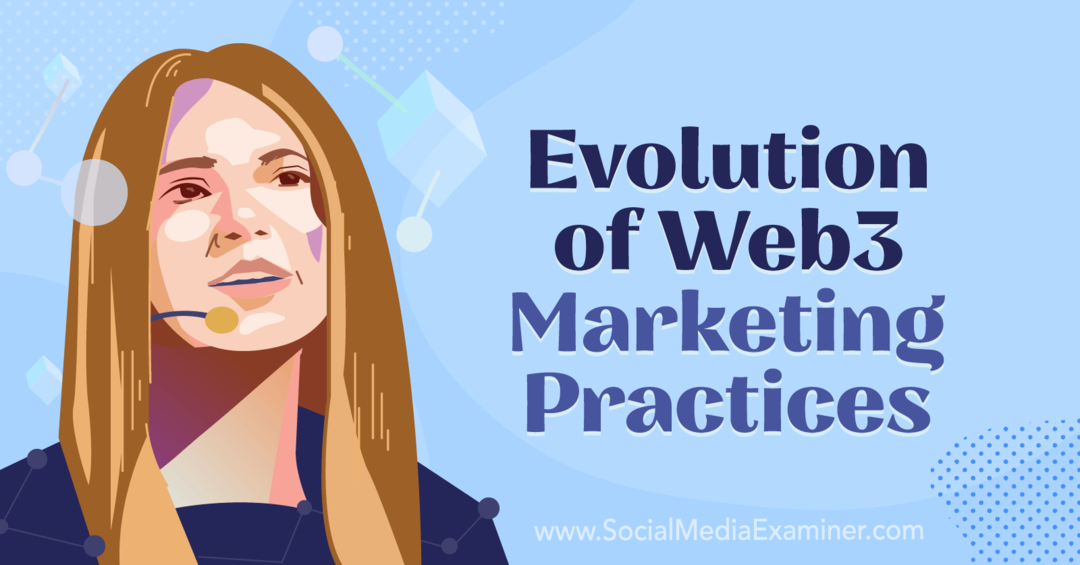Kā atspējot startēšanas programmas operētājsistēmā Windows 11
Microsoft Windows 11 Varonis / / November 04, 2021

Pēdējo reizi atjaunināts

Startēšanas programmu atspējošana operētājsistēmā Windows 11 var uzlabot datora sāknēšanas laiku. Lūk, kā to izdarīt.
Sistēmai Windows 11 ir pārveidots lietotāja interfeiss, kas ietver aizraujošas jaunas funkcijas, piemēram Snap Layouts, uzlabota Virtuālie galddatori, Fokusa sesijas, un vēl.
Lai gan lietotāja interfeiss ir atsaucīgāks nekā iepriekšējās Windows versijās, pirmoreiz startējot datoru, iespējams, joprojām redzēsit nelielu palēninājumu. Tas jo īpaši attiecas uz gadījumiem, kad startēšanas laikā ir iestatītas vairākas lietotnes, jo tas var ievērojami palēnināt datora darbību.
Lai to apietu, jums būs jāatspējo dažas no šīm startēšanas lietotnēm. Ja vēlaties atspējot startēšanas lietotnes operētājsistēmā Windows 11, rīkojieties šādi.
Kā atspējot startēšanas lietotnes operētājsistēmā Windows 11, izmantojot iestatījumus
Lai sāktu, nospiediet Sākt pogu un izvēlieties Iestatījumi. Varat arī izmantot īsinājumtaustiņus Windows taustiņš + I lai tieši atvērtu lietotni Iestatījumi.
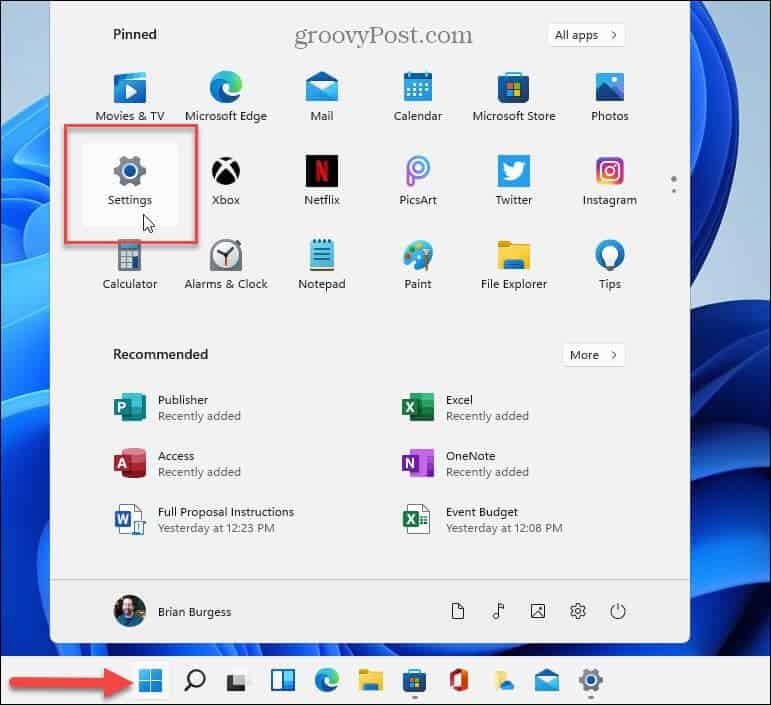
Padoms: Ir arī vērts atzīmēt, ka varat palaist iestatījumus, ar peles labo pogu noklikšķinot uz Sākt pogu un izvēloties Iestatījumi no izvēlnes.
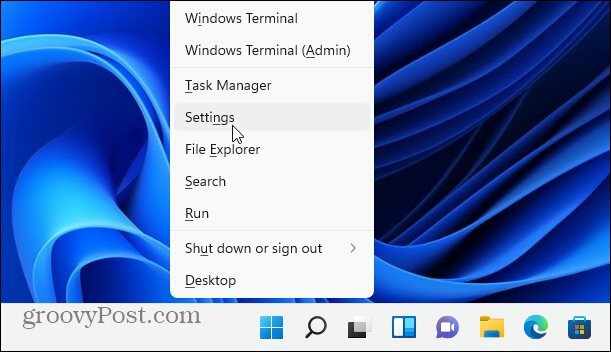
Kad tiek atvērti iestatījumi, noklikšķiniet uz Lietotnes no vienumu saraksta kreisajā pusē. Pēc tam ritiniet pa labajā pusē esošajām opcijām un atlasiet Uzsākt.
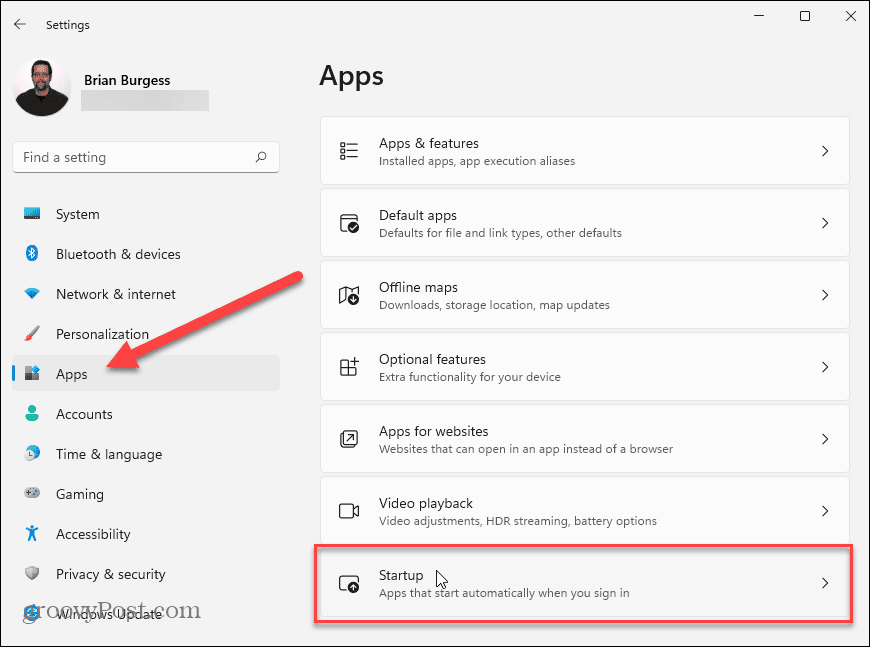
Iekš Startēšanas lietotnes izvēlnē, jūs redzēsit instalēto lietotņu sarakstu.
Blakus katrai lietotnei būs redzams novērtējums par lietotnes ietekmi uz jūsu sistēmas resursiem palaišanas laikā. Tas palīdzēs jums noteikt, kuras lietotnes ir vērts izslēgt.
Piemēram, programmai Microsoft Edge ir “liela ietekme” uz startēšanas procesu. Tomēr lielākā daļa lietotāju, iespējams, vēlēsies izvairīties no Edge atvēršanas startēšanas laikā. Nospiežot blakus esošo slīdni, tā darbība tiks apturēta.
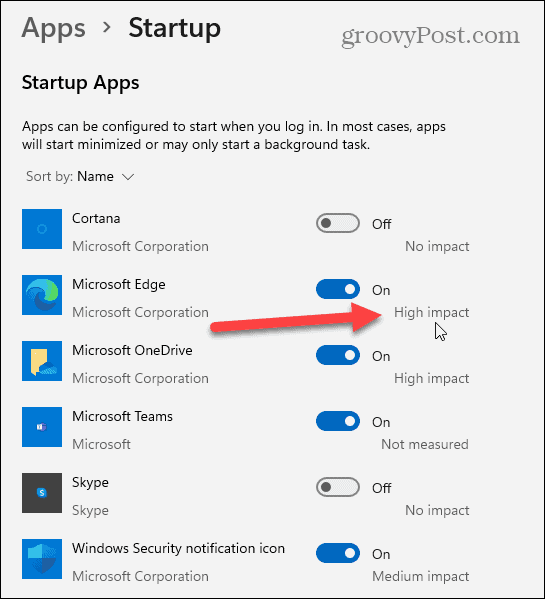
Kad esat identificējis lietotnes, kurām ir liela ietekme uz jūsu sistēmas resursiem, ir pienācis laiks tās izslēgt.
Lai atspējotu startēšanas programmas operētājsistēmā Windows 11, ritiniet uz leju un nospiediet slīdni blakus jebkurai aktīvai lietotnei sarakstā. Kad slīdnis atrodas Izslēgts stāvoklī, tas vairs netiks palaists automātiski, tiklīdz restartēsit datoru.
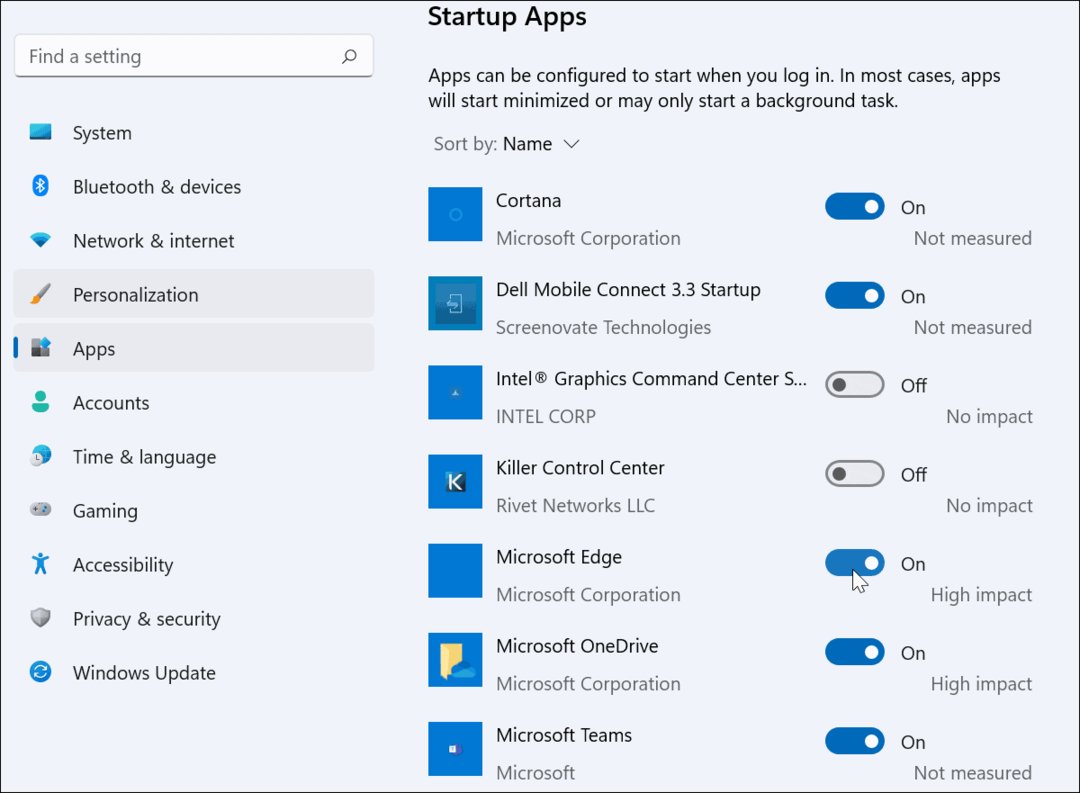
Ir arī vērts pieminēt, ka varat kārtot lietotnes pēc nosaukuma, startēšanas ietekmes vai statusa. Lietojumprogrammu kārtošana var padarīt tās vieglāk pārvaldāmas, īpaši, ja saraksts ir garš.
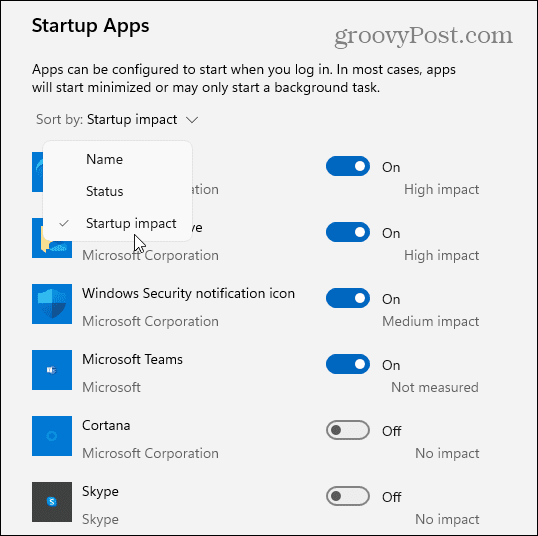
Kā atspējot startēšanas lietotnes, izmantojot uzdevumu pārvaldnieku
Operētājsistēma Windows 7 ļāva lietotājiem konfigurēt startēšanas programmas, izmantojot uzdevumu pārvaldnieku. Lai gan tas nav labākais veids, kā atspējot startēšanas programmas operētājsistēmā Windows 11, to joprojām ir iespējams izdarīt.
Sākt, atveriet uzdevumu pārvaldnieku operētājsistēmā Windows 11 ar peles labo pogu noklikšķinot uz Sākt pogu un izvēloties Uzdevumu pārvaldnieks.
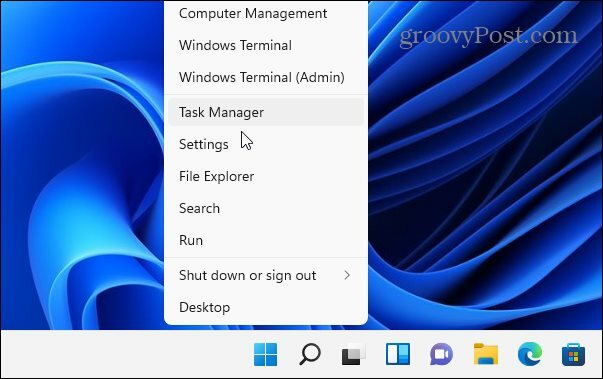
Iekš Uzdevumu pārvaldnieks logu, nospiediet Uzsākt cilne. No turienes ritiniet programmu sarakstu un atrodiet programmas, kuras pašlaik ir iestatītas startēšanai, kad palaižat datoru, izmantojot Statuss sadaļā.
Programmas, kas tiek startētas automātiski, tiks norādītas kā Iespējots. Lai atspējotu startēšanas programmu, izmantojot uzdevumu pārvaldnieku, ar peles labo pogu noklikšķiniet uz tās un pēc tam izvēlieties Atspējot no izvēlnes.
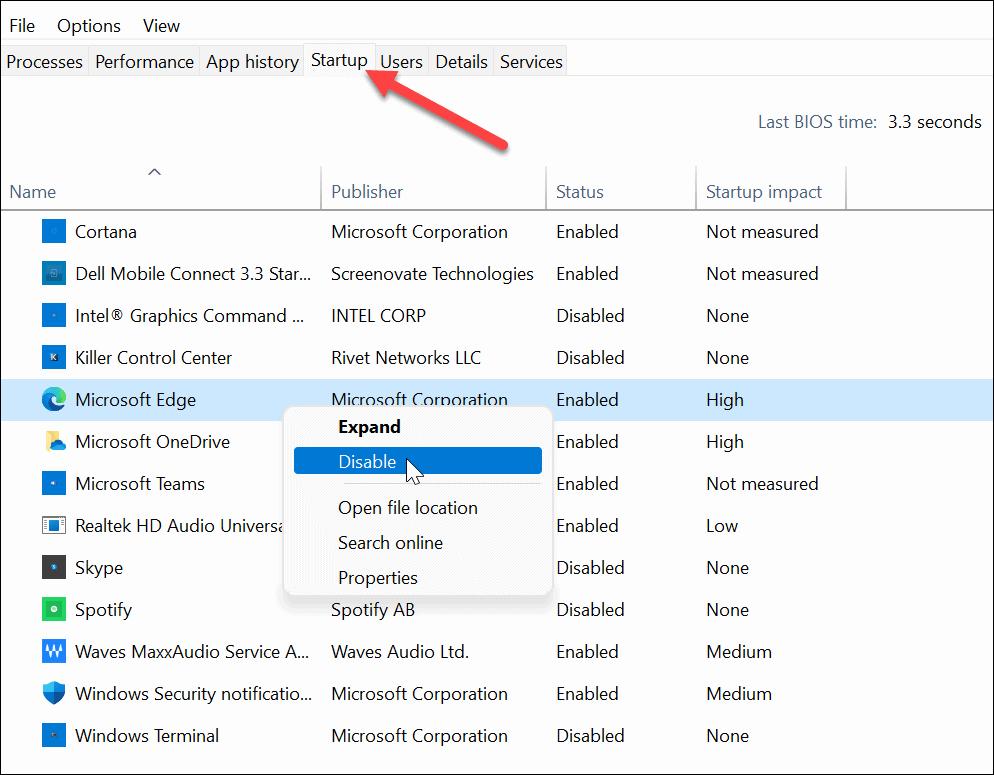
Patīk Windows 10, Uzdevumu pārvaldnieks operētājsistēmā Windows 11 ļauj kārtot programmas pēc nosaukuma, izdevēja, statusa un startēšanas ietekmes.
Varat arī pievienot citas kolonnas, ar peles labo pogu noklikšķinot uz jebkuras kolonnas galvenes. No turienes izvēlieties citas kategorijas, piemēram, starta veidu, CPU startēšanas laikā, darbojas tagad un citas.
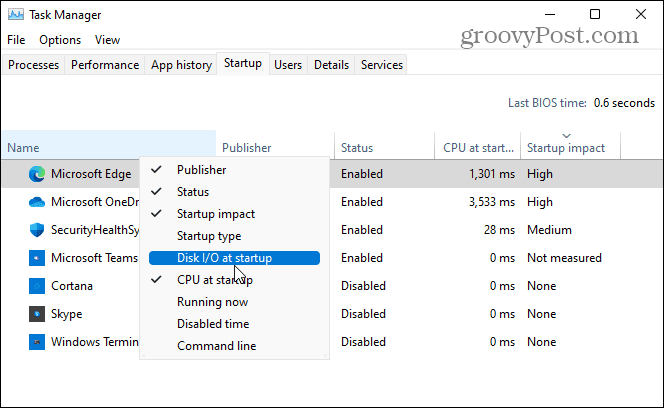
Lai iegūtu papildinformāciju par startēšanas programmu, ar peles labo pogu noklikšķiniet uz tās un atlasiet vajadzīgās informācijas veidu, piemēram, faila atrašanās vietu vai programmas rekvizītus. Ja ar to nepietiek, varat izvēlēties iespēju meklēt lietotni tiešsaistē.
Tas var palīdzēt noteikt, kādam nolūkam lietotne tiek izmantota, īpaši, ja lietotnes nosaukums nav pazīstams.
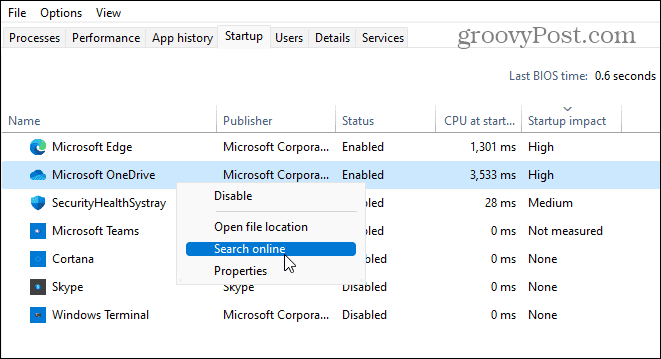
Windows 11 paātrināšana
Ja nolemjat atspējot startēšanas programmas operētājsistēmā Windows 11, jūs samazināsit sāknēšanas laiku un atbrīvosit pieejamos sistēmas resursus citām programmām. Nav nepieciešama startēšanas programma — varat tās visas atspējot, lai nodrošinātu vislabāko veiktspēju, neradot problēmas pašai Windows.
Ir dažas lietotnes, kuras vēlaties palaist manuāli pēc datora sāknēšanas. Lietotnes kā VPN, piemēram, var izraisīt startēšanas problēmas, īpaši vecākiem datoriem.
Lai uzzinātu vairāk par lietotņu pārvaldību datorā ar operētājsistēmu Windows 11, skatiet kā mainīt noklusējuma lietotnes. Varētu arī apskatīties, kā piespraudiet programmas no izvēlnes Sākt uzdevumjoslai operētājsistēmā Windows 11.
Kā notīrīt Google Chrome kešatmiņu, sīkfailus un pārlūkošanas vēsturi
Pārlūks Chrome veic lielisku darbu, saglabājot jūsu pārlūkošanas vēsturi, kešatmiņu un sīkfailus, lai optimizētu pārlūkprogrammas veiktspēju tiešsaistē. Viņa ir kā...
Cenu saskaņošana veikalā: kā iegūt tiešsaistes cenas, iepērkoties veikalā
Pirkšana veikalā nenozīmē, ka jums ir jāmaksā augstākas cenas. Pateicoties cenu saskaņošanas garantijām, jūs varat saņemt tiešsaistes atlaides, iepērkoties...
Kā uzdāvināt Disney Plus abonementu, izmantojot digitālo dāvanu karti
Ja jūs esat bauda Disney Plus un vēlaties to koplietot ar citiem, lūk, kā iegādāties Disney + dāvanu abonementu ...